Hvis du nogensinde har foretrukne kontakter, folk du plejede at ringe til på din Samsung Galaxy Tab A6, er du sandsynligvis træt af at lede efter disse kontakter på din mobiltelefon, hver gang du skal give dem et skud. Du vil med glæde opdage, at der er nogle helt grundlæggende løsninger, der gør dit liv lettere. Vi vil lære dig i denne artikel hvordan bruges hurtigopkald på din Samsung Galaxy Tab A6? Det er en meget enkel teknik, der vil spare dig tid.
I denne sammenhæng vil vi til at begynde med finde ud af, hvad hurtigopkald er, og hvordan det fungerer, og endelig, hvordan du bruger hurtigopkald på din smartphone.
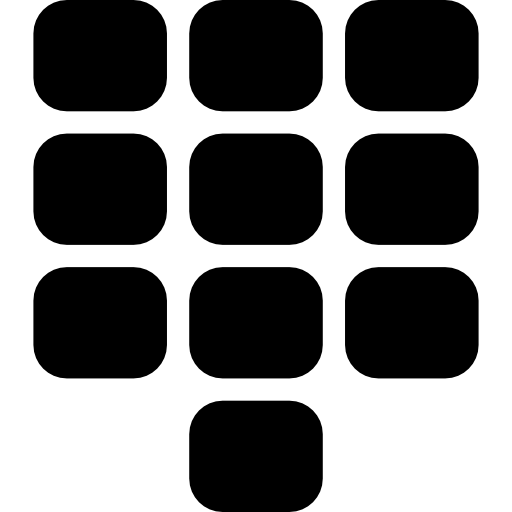
Hvad er hurtigopkald på en Samsung Galaxy Tab A6?
Du har sikkert aldrig hørt om hurtigopkald på en Samsung Galaxy Tab A6, det er en lille funktion, som ikke mange bruger, der er praktisk, når du er vant til at ringe til bestemte privilegerede numre. Selvom mange mennesker i stedet bruger messaging eller kommunikations -apps som Whatsapp eller Facebook Messenger i stedet, er denne funktion ikke helt ubrugelig. Nogle mennesker, der ikke er særlig fortrolige med nye teknologier, vil helt sikkert favorisere disse grundlæggende funktioner frem for at bruge programmer, der er sværere at lære.
For at holde tingene enkle og forklare dig meget enkelt, hvordan denne funktion fungerer, skal du bare tildel et nummer fra 1 til 999 på dit touchscreen -tastatur til et nummer på denne måde, når du åbner applikationen "Telefon" på din Samsung Galaxy Tab A6, kan du bare indtaste den nøgle, der svarer til den kontakt, du vil ringe til. På denne måde behøver du ikke længere at indtaste dit fulde navn eller nummer, før du kan foretage opkaldet.
Hvis du nogensinde har brug for at sortere gennem dine kontakter, kan du læse vores guide for at lære hvordan du sletter flere kontakter på din Samsung Galaxy Tab A6.
Sådan bruges hurtigopkald på en Samsung Galaxy Tab A6?
Endelig vil vi nu hurtigt forklare dig, hvordan du vil være i stand til det brug hurtigopkaldet på din Samsung Galaxy Tab A6 og tildel et hurtigopkaldsnummer til favoritkontakter. I denne sammenhæng er der ikke noget problem, uanset om versionen af Android er tilstrækkelig, det er den gode nyhed, da de gamle versioner af Android ikke er udstyret med visse funktioner for visse funktioner.
Anvend nu de få retningslinjer herunder for at lære, hvordan du konfigurerer dine yndlingskontakter i hurtigopkald på din Samsung Galaxy Tab A6:
- Lås din mobiltelefon op
- Åbn applikationen "Telefon" ved at trykke på logoet i form af en mobiltelefon
- Dette åbner det numeriske tastatur, hvor du kan ringe til numre eller søge efter gemte kontakter.
- Klik på de tre små lodrette prikker øverst til højre på skærmen for at gå til avancerede indstillinger
- Til sidst får du adgang til indstillingen ved at trykke på "Hurtigopkald"
- Du kan nu tilføj et forkortet nummer vælge det nummer, som du vil tildele det, og derefter indtaste navnet eller nummeret på den kontaktperson, du vil matche det til
- Når du har gemt, skal du bare vende tilbage til applikationen "Telefon" og skrive dit forkortede nummer for at kunne ringe til denne person.
Hvis du leder efter et maksimum af tutorials for at blive den absolutte mester i Samsung Galaxy Tab A6, inviterer vi dig til at gennemse de andre tutorials i kategorien: Samsung galaxy tab a6.
